Googleパスワードを忘れた場合の対応
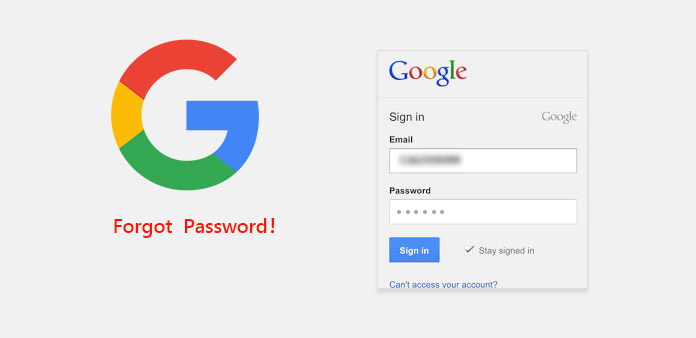
Googleパスワードを忘れたときは迷惑です。 ユーザーの利便性を高めるため、ユーザーは1つのアカウントですべてのGoogleサービスにログインできます。 つまり、Googleパスワードは、Chrome、Gmail、Google Playストア、YouTube、Googleフォト、Googleドライブなどにアクセスするための鍵です。 誰かがGoogleパスコードを紛失したり忘れたりした場合、そのGoogleサービスは使用できません。 したがって、Googleパスワードの問題を処理するための効果的なソリューションを学ぶ必要があります。 Googleは、ユーザーが忘れたGoogleパスワードを回復する必要がある場合があることを認識し、ユーザーが 失われたGoogleパスコードを取得する。 これらのソリューションを以下に詳しく紹介します。
パート1。 PCパスワードを使用して失われたGoogleパスワードを回復する
ご覧のとおり、紛失したGoogleパスワードを回復すると、ブラウザはPCパスワードの入力を求めて本人確認を行います。 PCのパスワードを思い出せない場合は、Googleのパスワードも復元できません。 したがって、PCパスワードの管理に役立つ強力なツールが必要です。 Tipard Windowsのパスワードリセット.
起動ディスクの作成方法
Windows Password Resetにアクセスし、フォーマットされたUSBフラッシュドライブをコンピューターに差し込みます。 DVDを使用して起動可能なディスクを作成することもできます。
スマートフォンのWebLink画面から次を選択します。 バーンUSB ボタンを押して起動可能なUSBの作成を開始します。
ステータスバーにはプロセスがリアルタイムで表示されます。
起動可能なUSBが完了したら、 OK ボタンを押して、起動可能なUSBドライブを取り外します。

パスワードをリセットする方法
Windowsパスワードリセットで作成した起動可能なUSBを差し込み、コンピュータを再起動します。
パスワードリセット画面が自動的に表示されます。
[パスワードのリセット]ボタンをタップして、PCのパスワードをリセットします。
リセット後、起動可能なUSBを取り外してコンピューターを再起動できます。 その後、新しいパスワードでPCにログインできます。

パート2。 アカウント復旧ページからGoogleパスワードを取得する
Googleはアカウントリカバリチャネルをリリースしました。 Googleアカウントを忘れてしまった場合は、アカウント復旧のヘルプページにアクセスしてGoogleパスワードを取得することができます。
アカウント復旧ページの使い方
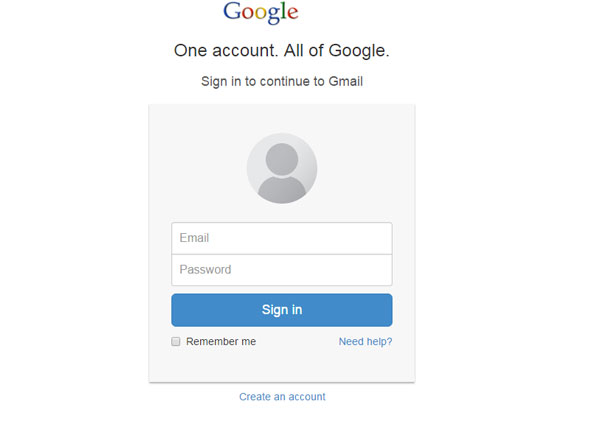
Gmailにアクセスしてタップ お困りですか? ログインページへのリンクをクリックして、Googleアカウントの復旧ページを開きます。 または、アドレスバーにgoogle.com/accounts/recovery/と入力して、復旧ページに直接アクセスできます。
選択する 私は自分のパスワードを知らない オプションを選択してGoogleアカウントを メールアドレス ボックス。 タップする Continue ボタンを押して次のページに進みます。
その後、Googleは覚えている最後のパスワードを入力するように要求することがあります。 これは、最近使用したGoogleアカウントのパスワードです。 すべての履歴パスワードを忘れた場合は、 未定。 それ以外の場合は、をクリックします Continue 入った後。
確認コード、復旧メール、セキュリティに関する質問など、さまざまな方法でGoogleアカウントを忘れているかどうかを確認できます。 ここで自分の携帯電話で認証コードを取得するを選択した場合は、電話番号を入力する必要があります。
次に、認証コードのトラフを取得することを選択する必要があります テキストメッセージ or 自動化された電話。 次に、 Continue 進むために。
確認コードを受け取ったら、コードフィールドに入力してから Continue パスワードリセットページに移動します。
その後、新しいパスワードを作成し、アカウントと新しいパスワードでGoogleサービスにログインすることができます。
パート3。 Outlook経由でGoogleパスワードを回復する
通常、OutlookでGoogleアカウントにログインする場合、Outlookはユーザー名とパスワードをPSTファイルに保存します。 セキュリティの問題のため、PSTファイルを直接開いて読み取ることはできません。 ただし、Outlookパスワードなどの専用プログラムに依存することもできます。 Outlookパスワードは使いやすいOutlookパスワード回復アプリケーションで、Googleパスワードを忘れたときに役立ちます。
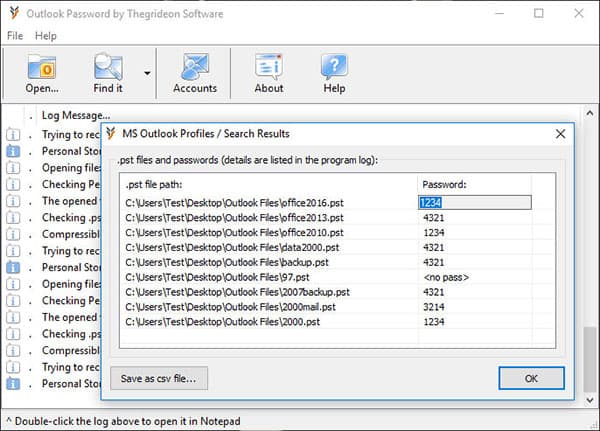
OutlookからGoogleのパスワードを回復する方法
公式サイトからOutlookパスワードをダウンロードしてインストールしてください。 コンピュータでOutlook Passwordアプリケーションを開きます。
インターフェイスの[アカウント]メニューをタップします。 Outlookパスワードは最近のPSTファイルを開き、回復可能なすべてのアカウントを表示します。
Googleアカウントを検索してGoogleのパスワードを回復することができます。
忘れてしまったGoogleアカウントが見つからない場合は、 MS Outlookプロファイルを一覧表示する 内のオプション それを見つける メニュー。 その後、利用可能なすべてのPSTファイルをチェックすることができます。
OutlookパスワードでGoogleのパスワードを回復した後は、すぐにリセットすることをお勧めします。 あなたは忘れてしまったGoogleパスワードをOutlookパスワードで簡単に取り戻すことができますが、Outlookパスワードは第三者のプログラムです。 Outlookパスワードを使用するためにサイバーセキュリティのリスクがあることは否定できません。
パート4。 ブラウザで忘れられたGoogleパスワードを調べる
多くの人は、ブラウザでGoogleサービスにログインすることを好みます。 ほとんどすべてのブラウザがクイックアクセス機能を提供します。 ブラウザで忘れたGoogleパスワードを記憶することを許可している場合は、ブラウザで見つけることができます。
SafariでGoogleのパスワードを見つける方法
MacコンピュータでSafariブラウザを起動し、 環境設定 メニュー。
環境設定ダイアログで「パスワード」タブを選択し、アカウントリストに移動します。
Safariのパスワードリストにあるすべてのアカウントとサービスを見ることができます。 パスワードはデフォルトでは表示されません。
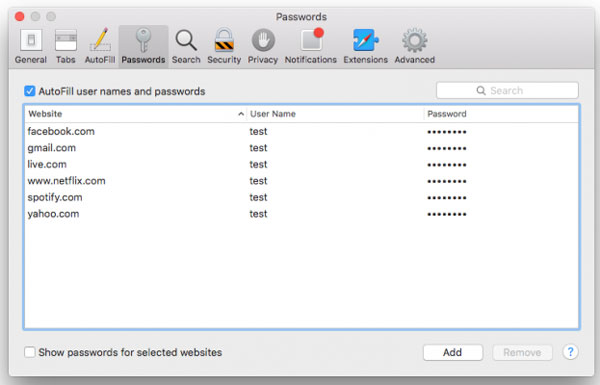
Googleパスワードを忘れてリセットする必要がある場合は、Googleアカウントを強調表示してから、 選択したウェブサイトのパスワードを表示する 左下にあります。
Safariは、Appleパスワードを入力して、あなたの身元を確認してから、Googleパスワードを表示するように要求することがあります。
ChromeでGoogleのパスワードを回復する方法
Chromeブラウザに移動して、右上隅のメニューアイコンを開きます。
選択する 設定 オプション設定ページを開きます。 または入力することもできます chrome://設定 アドレスバーに 入力します キーを押して設定ページを直接開きます。
タイトルのついたリンクをタップする 詳細設定を表示する に移動して パスワード エリアを形成する。
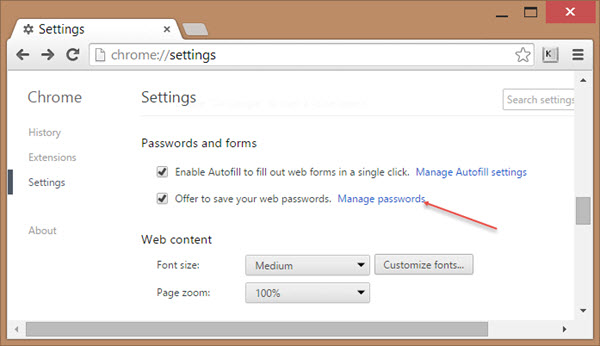
[パスワードの管理]オプションをクリックし、Chromeのパスワードリストを開きます。 そして、あなたは ショー ボタンを押して星印を実際のパスワードに変換します。
最後に、忘れたGoogleパスコードをパスワードリストで確認できます。
お客様の個人情報を保護するために、Googleパスワードを表示する前に、Windowsパスワードまたはアップルパスワードにサインインする必要があります。
まとめ
この記事では、複数の方法を紹介しました 忘れたGoogleパスワードを回復する。 Googleアカウントが複数のサービスにログインする可能性があることを考慮すると、Googleのパスワードをリセットするには、公式の復旧チャネルを選択することをお勧めします。 公式の復旧チャンネルが利用できない場合は、Googleアカウントへのアクセス方法に応じて他のソリューションを試すことができます。 通常、OutlookでGoogleアカウントにログインする場合は、Outlook回復ツールを使用してGoogleパスワードを回復できます。 その後、すぐにGoogleパスワードをリセットする必要があります。
Googleのパスワードを回復するもう一つの方法は、ブラウザのクイックアクセス機能です。 この機能は、ブラウザ内でアクセスしたすべてのアカウントを記録します。 また、個人情報を保護するために、ブラウザはPCパスワードを入力して、このコンピュータの所有者であることを確認します。 そこで、便利なPCパスワードマネージャであるTipard Windows Password Resetも紹介しました。
上記の方法で失われたGoogleパスコードを回復できない場合は、Googleカスタマーサービスに連絡する必要があります。
Googleパスワードを忘れた場合の対応







